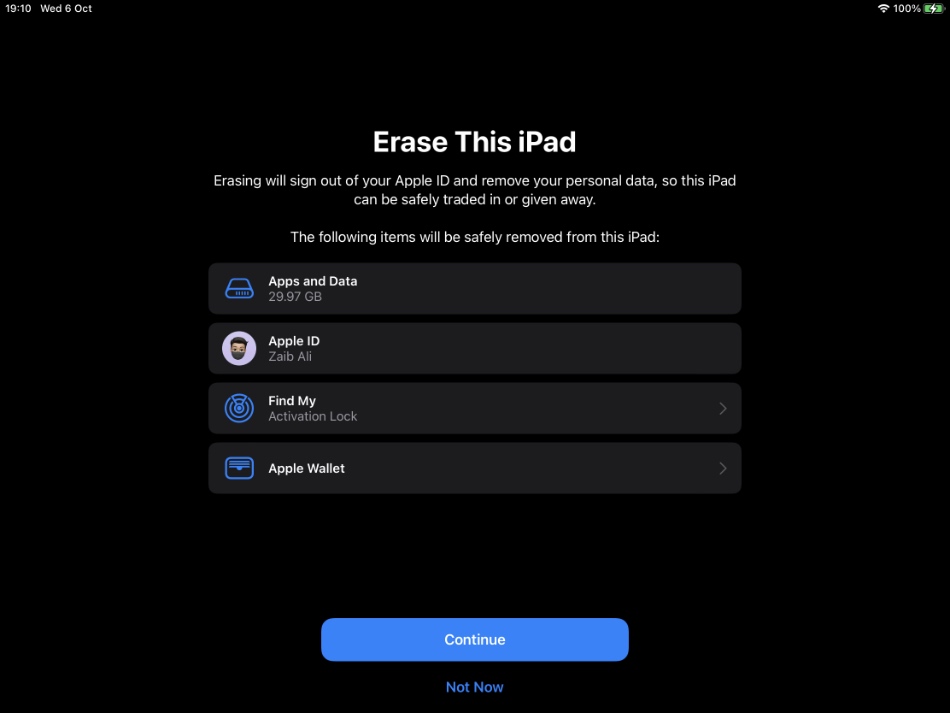Memperbaiki Windows 10 kesalahan pembaruan 0x80080008 sekali dan untuk semua

Catatan: Dalam topik berikutnya yang akan Anda baca, Anda akan mempelajari tentang: Memperbaiki Windows 10 kesalahan pembaruan 0x80080008 sekali dan untuk semua
- Windows Pembaruan sekarang menjadi bagian dari Windows siklus hidup, jadi memilikinya bermanfaat bagi sebagian besar pengguna.
- Jika Anda mengalami masalah saat menginstal pembaruan dengan pesan kesalahan 0x80080008, saatnya memulai pemecah masalah pembaruan, mulai ulang BITS, dan pindai kesalahan pada hard drive Anda. Lebih detail di artikel.
- Untuk lebih Windows Pembaruan solusi dan informasi tambahan, pastikan untuk memeriksa Windows Menyegarkan Hub.
- Kami mengundang Anda untuk berkunjung Windows Kesalahan Hub untuk solusi dan petunjuk langkah demi langkah untuk sebagian besar Windows Kesalahan yang dapat Anda temukan.

Kita semua akrab dengan Windows 10 masalah pembaruan. Masalah seperti ini mungkin merupakan kegagalan yang paling umum Windows 10 pengguna bertemu dari waktu ke waktu.
Semua masalah yang mengganggu tersebut diikuti dengan kode identifikasi sehingga dapat diselesaikan dengan lebih mudah. Salah satu kesalahan umum dan berulang adalah kesalahan dengan kode. 0x80080008.
Artinya, Anda akan dimintai kode kesalahan ini saat pembaruan macet atau beberapa file pembaruan tidak diunduh dan diinstal dengan benar.
Tapi jangan khawatir, kami memiliki beberapa solusi yang akan menyelesaikan masalah Anda, jika itu mengganggu Anda.
Windows perbarui kesalahan varian 0x80080008
Kesalahan pembaruan 0x80080008 akan mencegah Anda mengunduh pembaruan terbaru. Omong-omong, berikut adalah beberapa masalah serupa yang dilaporkan pengguna:
- Server 0x80080008 2016 – Banyak pengguna telah melaporkan masalah ini ke Windows Server 2016. Meskipun solusi kami terutama untuk Windows 10, Anda harus dapat menerapkan beberapa di antaranya Windows Begitu juga dengan servernya.
- Windows pembaharuan gagal – Ini adalah sebuah Windows Pembaruan gagal, dan akan menyebabkan pembaruan berhenti bekerja. Namun, Anda seharusnya dapat memperbaiki masalah dengan menonaktifkan perangkat lunak anti-virus atau mengunduh pembaruan secara manual.
Windows Masalah pembaruan akan menjadi masa lalu dengan alat ini!
Langkah-langkah korektif Windows perbarui kesalahan 0x80080008
Solusi 1 – Periksa perangkat lunak anti-virus Anda

Menurut pengguna, terkadang kesalahan pembaruan 0x80080008 dapat muncul karena masalah dengan perangkat lunak anti-virus Anda. Untuk mengatasi masalah ini, Anda harus menonaktifkan fungsi anti-virus tertentu dan memeriksa apakah itu membantu.
Jika itu tidak berhasil, Anda mungkin perlu menonaktifkan antivirus Anda sepenuhnya dan kemudian mencoba memperbarui. Namun, jika masalah tetap ada, langkah Anda selanjutnya adalah menghapus sepenuhnya perangkat lunak anti-virus Anda.
Bahkan jika Anda memutuskan untuk menghapus antivirus Anda, PC Anda masih dilindungi oleh Windows Pembelasehingga Anda tidak perlu khawatir tentang keselamatan Anda.
Jika menghapus antivirus Anda memecahkan masalah Anda, mungkin ini saat yang tepat bagi Anda untuk mempertimbangkan beralih ke solusi antivirus lain.
Ada banyak aplikasi antivirus hebat di pasaran, tetapi jika Anda menginginkan perlindungan maksimal yang tidak akan mengganggu sistem Anda, kami tidak menyarankan Anda untuk mempertimbangkannya. BullGuard (Unduhan Gratis).
Solusi 2 – Lakukan pemindaian SFC dan DISM
Jika Anda terus menerima kesalahan pembaruan 0x80080008 di PC Anda, masalahnya mungkin ada pada pengaturan Anda. Teman Windows instalasi mungkin rusak atau rusak dan ini dapat menyebabkan kesalahan ini.
Namun, Anda dapat memperbaiki masalah hanya dengan melakukan pemindaian SFC. Untuk melakukannya, cukup ikuti langkah-langkah berikut:
- Klik kanan dan buka menu Mulai.
- Memilih Ikon sistem (admin).
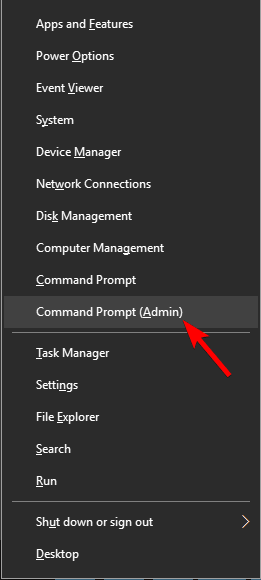
- Jenis sfc / scannow pada baris perintah.
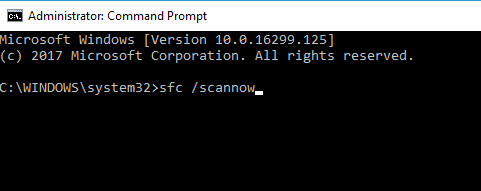
- Proses akan mencari file yang rusak dan memperbaikinya.
Alat ini terbukti berharga dalam banyak situasi. Namun, jika file yang rusak bukanlah inti masalahnya, Anda mungkin ingin mencoba solusi lain.
Jika pemindaian SFC tidak dapat memperbaiki masalah, atau jika Anda tidak dapat menjalankan pemindaian SFC, langkah selanjutnya adalah pemindaian DISM. Untuk melakukannya, cukup ikuti langkah-langkah berikut:
- mulai Ikon sistem sebagai administrator
- Ketik perintah berikut pada baris perintah:
- DISM.exe / Online / Bersihkan Gambar / Kembalikan
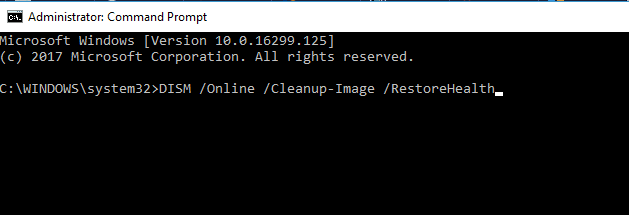
- DISM.exe / Online / Bersihkan Gambar / Kembalikan
- Jika DISM tidak dapat memuat file secara online, coba gunakan instalasi USB atau DVD. Masukkan media dan ketik perintah berikut:
- DISM.exe / Online / Bersihkan Gambar / Pulihkan Kesehatan / Sumber: C: RepairSourceWindows / LimitAccess
- Pastikan untuk mengganti jalur C: RepairSourceWindows pada DVD atau USB Anda.
Setelah pemindaian selesai, periksa apakah masalahnya masih ada. Jika Anda tidak dapat menjalankan pemindaian SFC sebelumnya, coba jalankan lagi setelah pemindaian DISM dan lihat apakah itu menyelesaikan masalah.
Lihat panduan epik ini untuk menggunakan DISM seperti seorang profesional!
Solusi 3 – reboot Windows Memperbarui komponen
Menurut pengguna, terkadang Anda mungkin mengalami kesalahan pembaruan 0x80080008 karena Windows Perbarui komponen. Untuk memperbaiki masalah, Anda perlu mem-boot ulang Windows Perbarui komponen.
Anda dapat melakukannya secara manual, tetapi ini bisa menjadi proses yang membosankan, jadi sebaiknya gunakan sistem.
Mengulang kembali Windows Untuk memperbarui komponen menggunakan sistem, cukup lakukan hal berikut:
- mulai Ikon sistem sebagai administrator
- Sekarang jalankan perintah berikut:
- hentikan wuauserv
- cryptSvc .breakpoint jaringan
- bit stop jaringan
- msiserver berhenti bersih
- ren C: WindowsSoftwareDistribution SoftwareDistribution.old
- ren C: WindowsSystem32catroot2 Catroot2.old
- jaringan mulai wuauserv
- cryptSvc mulai bersih
- bit mulai bersih
- Netizer msiserver
Setelah menjalankan perintah ini, masalahnya harus diselesaikan dan Anda dapat mengunduh pembaruan lagi. Menjalankan perintah ini secara manual bisa membosankan.
Jika Anda ingin mengatur ulang secara otomatis Windows Memperbarui komponen, Anda dapat membuat Windows Perbarui skrip reboot dan jalankan untuk menyetel ulang layanan yang diperlukan secara otomatis.
Solusi 4 – Unduh Pembaruan Secara Manual
Jika Anda masih menerima kesalahan pembaruan 0x80080008, Anda dapat menghindarinya dengan mengunduh dan menginstal pembaruan secara manual.
Ini relatif sederhana dan Anda dapat melakukannya dengan mengikuti langkah-langkah berikut:
- Anda harus terlebih dahulu menemukan nomor KB dari pembaruan yang Anda coba unduh. Anda dapat melakukannya dari Windows Perbarui di atas Windows atau kunjungi Windows Pembaruan situs web historis.
- Setelah Anda menemukan nomor KB dari pembaruan yang Anda coba unduh, Anda harus pergi Katalog Pembaruan Microsoft halaman web. Sekarang Anda hanya perlu memasukkan nomor pembaruan di kolom pencarian.
- Daftar hasil akan muncul. Temukan pembaruan yang cocok dengan arsitektur sistem Anda dan klik Unduh tombol untuk mengunduhnya.
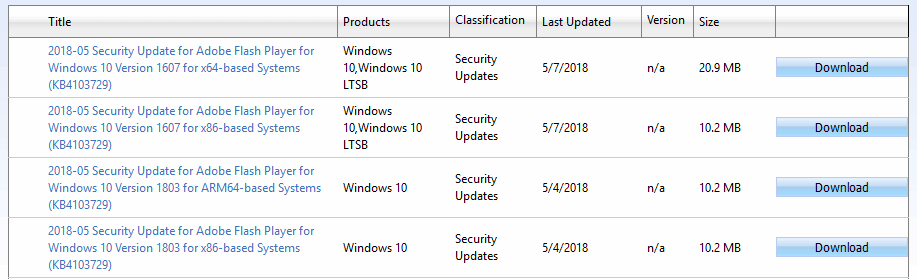
- Setelah mengunduh pembaruan, jalankan file setup untuk menginstalnya.
Setelah pembaruan diinstal, sistem Anda akan diperbarui ke versi terbaru dan masalahnya akan teratasi.
Harap dicatat bahwa solusi ini tidak akan memperbaiki masalah inti, itu hanya akan membiarkan Anda mengunduh dan menginstal pembaruan secara manual dan menghindari masalah.
Apa yang harus dilakukan jika Windows Pembaruan tidak akan diunduh? Berikut adalah beberapa tip bagus untuk menyelesaikan masalah!
Solusi 5 – Mulai ulang layanan BITS
Background Intelligent Transfer Service (BITS) adalah layanan penting untuk pembaruan. Terkadang, karena berbagai alasan, itu bisa macet dan berhenti bekerja.
Yang harus Anda lakukan adalah memulai ulang layanan dan melihat apakah ada peningkatan dalam protokol pembaruan.
- tekan Windows kunci + MURAH. Dalam jenis baris pencarian layanan.msc dan tekan Gabung.
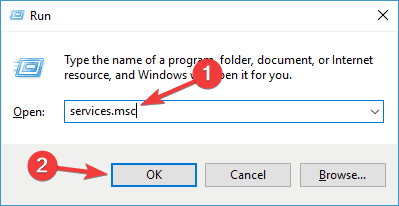
- Mencari Layanan Transfer Cerdas Latar Belakang (BITS) dan klik dua kali untuk membuka propertinya.
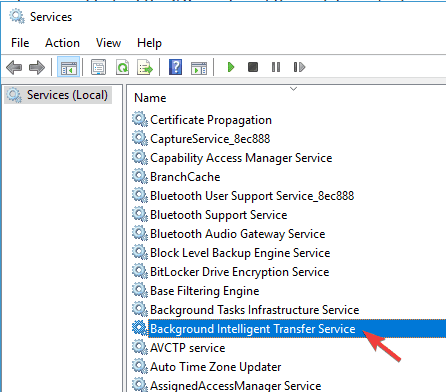
- Jika layanan tidak berjalan, klik mulai simpul.
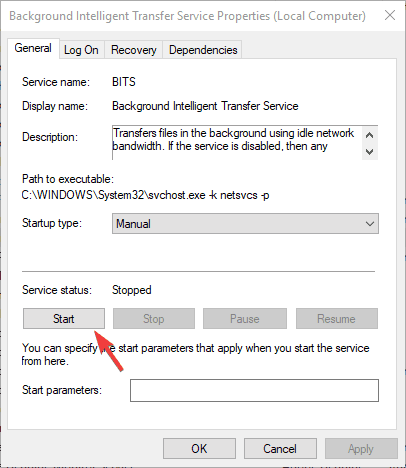
- Memilih Rehabilitasi tab dan pastikan itu Kegagalan pertama dan kegagalan kedua dikonfigurasi ke Mulai ulang layanan.
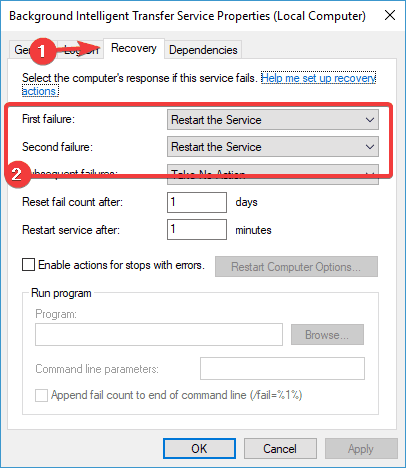
- Konfirmasikan pilihan Anda dan periksa pembaruan.
Itulah pekerjaan untuk beberapa pengguna. Namun, jika Anda masih dimintai kesalahan, lanjutkan ke solusi berikutnya.
Solusi 6 – Boot ke mode boot aman
Terkadang program latar belakang dan prosesnya masing-masing dapat memperlambat atau bahkan mencegah pembaruan. Oleh karena itu, silakan coba sesuaikan layanan Anda dan inisiasinya untuk menghindari kemungkinan konflik.
- tekan Windows Kunci + MURAH dan masuk msconfig. Sekarang klik Oke atau tekan Gabung.
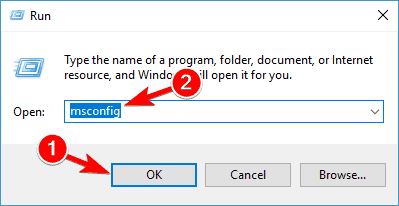
- Untuk pergi Melayani tab dan periksa Sembunyikan semua layanan Microsoft kotak. Lalu klik Menonaktifkan semua dan klik Berlaku.
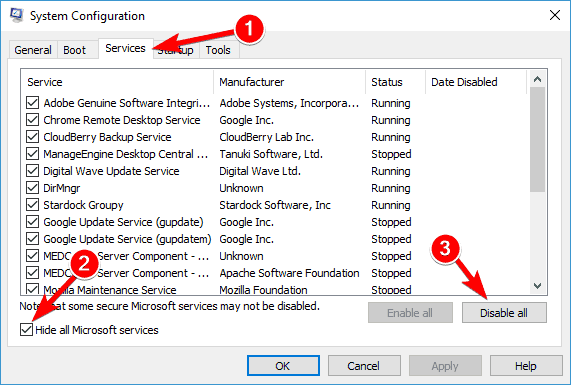
- Untuk pergi Operasi uji tab dan pilih Buka Pengelola Tugas.
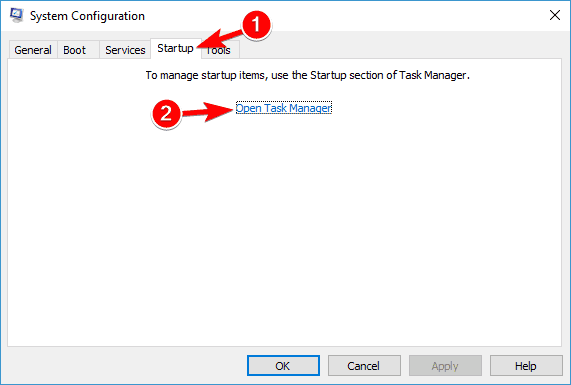
- Nonaktifkan semua program startup individual.
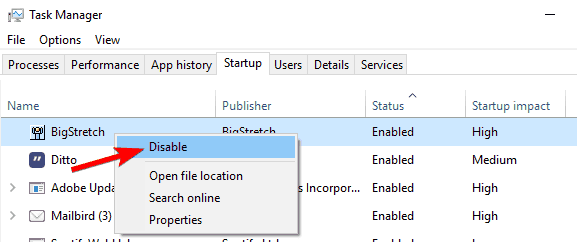
- Nyalakan kembali PC Anda dan coba perbarui.
Anda harus dapat menemukan dan mengunduh pembaruan apa pun yang tersedia setelah solusi ini.
Tidak bisa boot ke mode aman? Jangan panik! Panduan ini akan membantu Anda memperbaiki masalah dengan cepat!
Solusi 7 – Lakukan pembaruan di tempat
Menurut pengguna, terkadang satu-satunya cara untuk memperbaiki masalah ini adalah dengan melakukan pembaruan di tempat.
Jika Anda tidak terbiasa, pembaruan di tempat akan diperlukan Windows 10 untuk menginstal versi terbaru menjaga semua file dan aplikasi Anda tetap utuh.
Untuk melakukan peningkatan di tempat, Anda harus melakukan hal berikut:
- Unduh Alat Penciptaan Media dan menjalankannya
- Memilih Perbarui PC ini sekarang dan klik Berikutnya.
- Harap tunggu sementara instalasi menyiapkan file yang diperlukan.
- Sekarang pilih Unduh dan instal pembaruan (disarankan) dan klik Berikutnya.
- Tunggu pembaruan untuk diunduh.
- Ikuti petunjuk di layar hingga Anda mencapai layar Ready to Install. Klik Ubah apa yang akan disimpan.
- Memilih Menjaga file dan aplikasi tetap pribadi dan klik Berikutnya.
- Ikuti petunjuk di layar untuk menyelesaikan penginstalan.
Ketika proses selesai, Anda Windows itu akan diperbarui ke versi terbaru dan masalahnya akan teratasi selamanya.
Selesai Perhatikan bahwa Anda dapat menggunakan solusi yang disajikan dalam artikel ini untuk banyak kesalahan, bukan hanya yang kami tangani hari ini.
Jika Anda memiliki pertanyaan atau saran, bagian komentar di bawah ini.
FAQ: Pelajari lebih lanjut tentang Windows Menyegarkan
- Apa itu kesalahan 0x80080008?
Kesalahan 0x80080008 mencegah pengguna memeriksa pembaruan baru. Ini biasanya terjadi jika ada kesalahan unduhan atau masalah cache sebelumnya.
- Bagaimana saya memperbaikinya? Windows 10 kesalahan pembaruan?
Pertama, pastikan perangkat memiliki ruang yang cukup. Setidaknya 20% dari total ruang disk tergantung pada jenis pembaruan. Terkadang dibutuhkan lebih banyak. Kemudian jalankan pembaruan beberapa kali setelah memperbarui driver Anda dengan alat otomatis untuk menghemat waktu. Terakhir, restart komputer Anda dan periksa kesalahan pada hard drive.
- Kenapa Windows 10 Pembaruan Tidak Dapat Diinstal?
Mungkin ada konflik dengan temp lain atau sistem Atau mungkin tidak ada cukup ruang disk untuk mengunduh pembaruan. Pastikan untuk memeriksa Windows Status aktivasi. Perbaiki dengan panduan kami jika perlu.
Dari editor Note: Posting ini awalnya diterbitkan pada Maret 2017 dan sejak itu telah sepenuhnya diubah dan diperbarui pada April 2020 untuk memberikan kesegaran, akurasi, dan kelengkapan.

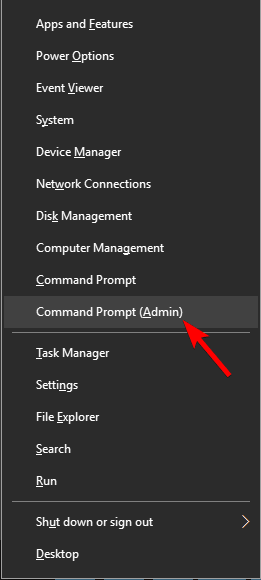
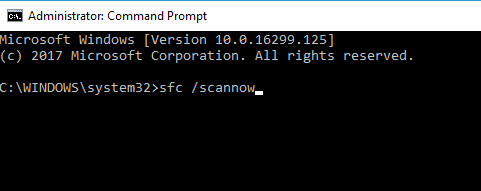
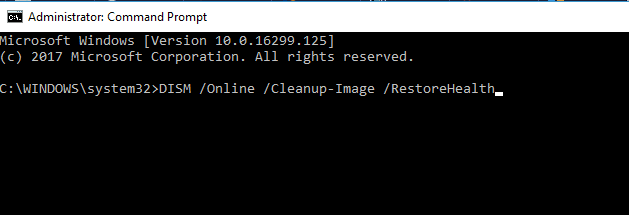
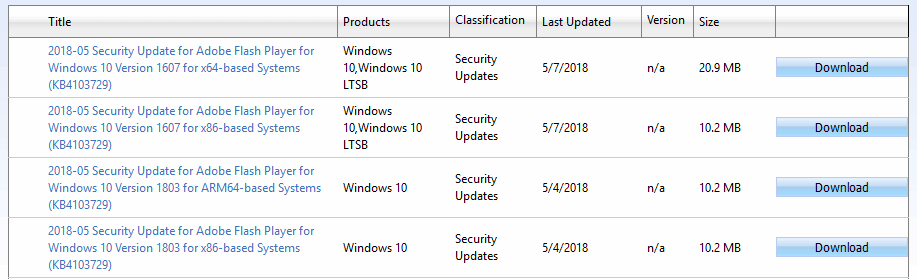
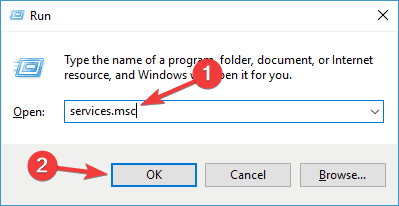
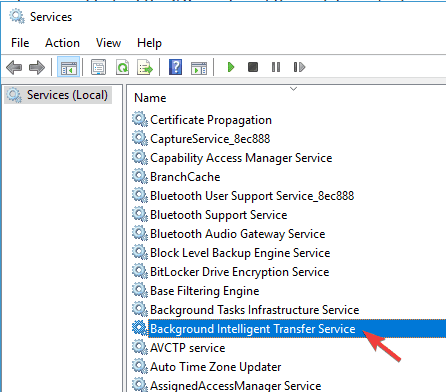
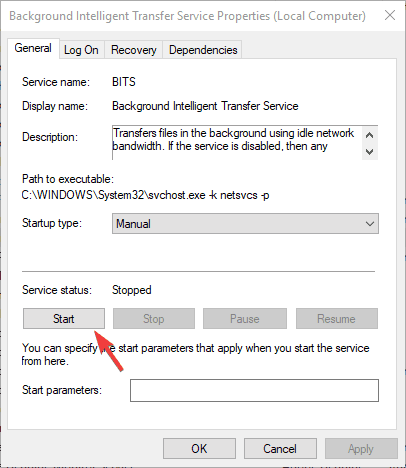
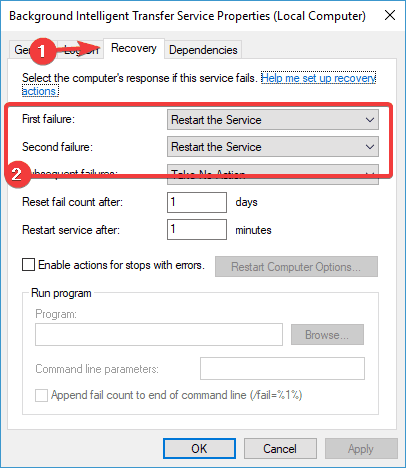
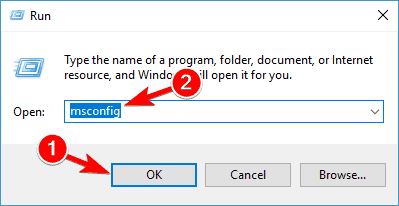
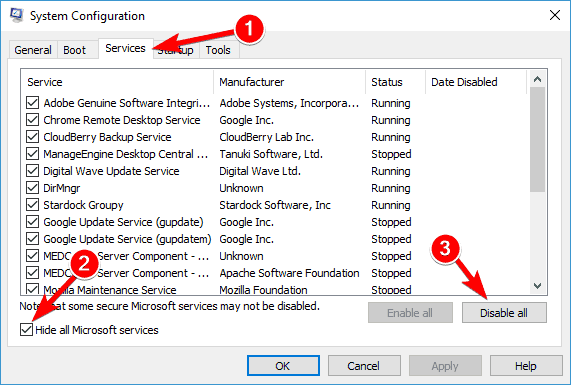
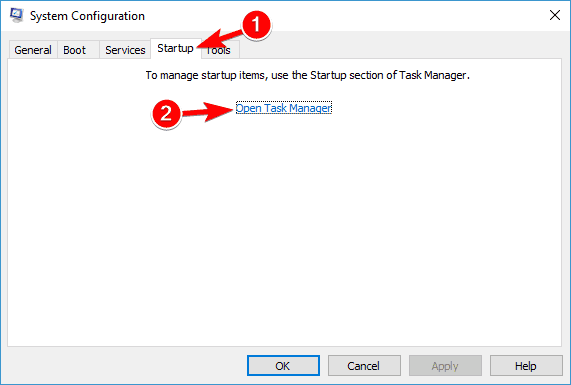
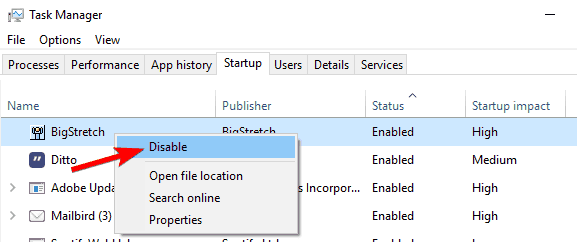
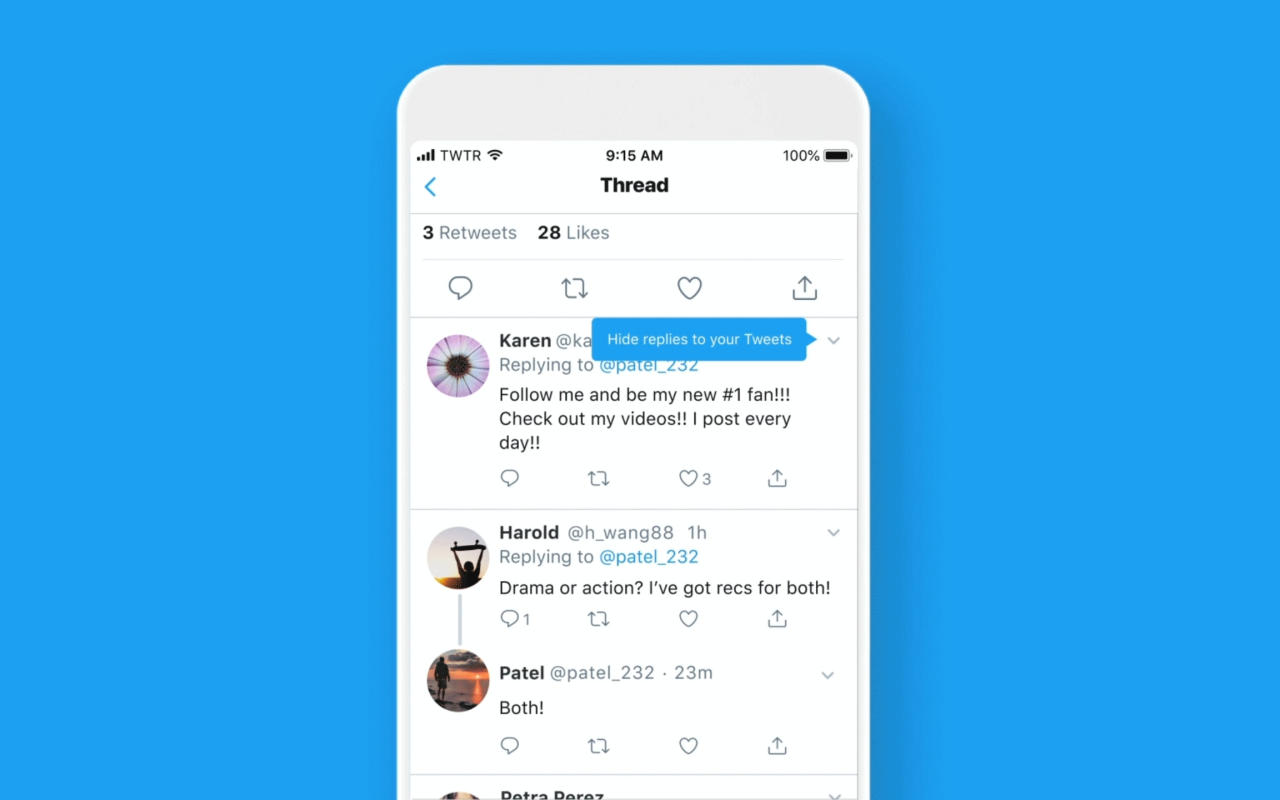

![[Update: Confirmed] Quibi menyebutnya ditutup setelah hanya enam bulan beroperasi](/wp-content/uploads/2021/09/1631782912_Update-Confirmed-Quibi-goi-no-se-ngung-hoat-dong-chi.jpg)